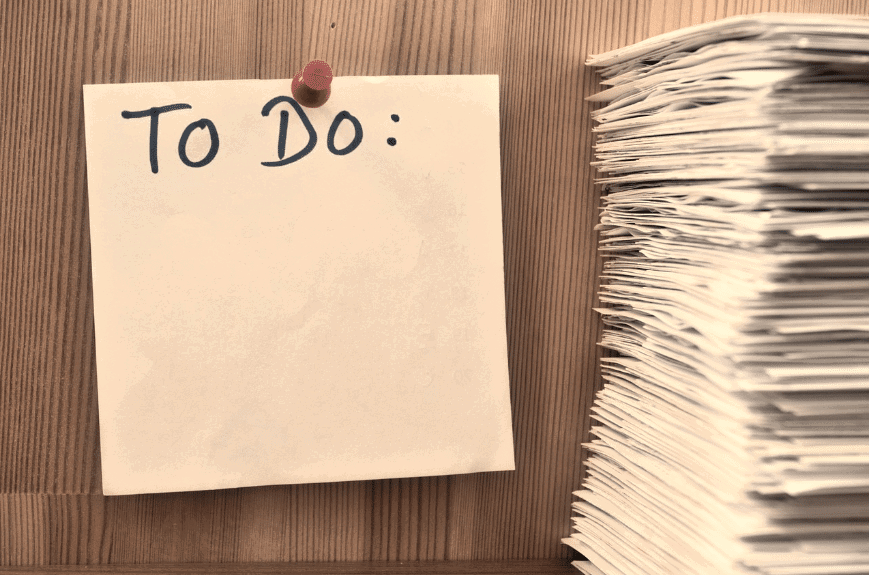
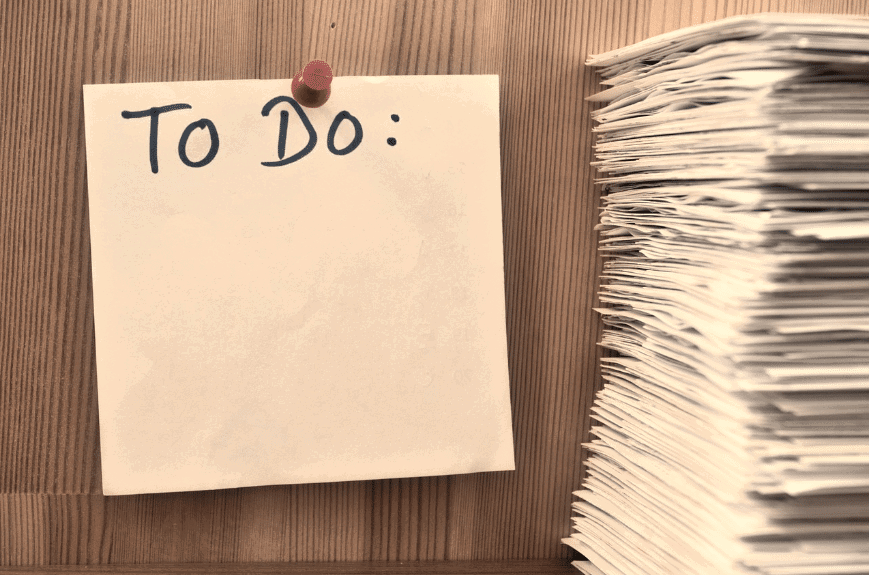

Erstellen von Auswahllisten in Word
Wenn Sie ein Formular in Word entwerfen, dann ist es oft so, dass Sie darin bestimmte Formularfelder wollen. Statt frei Text einzutragen soll der Ausfüllende einfach nur aus einer Liste vorgefertigter Optionen eine Auswahl treffen. Dazu erlaubt Word das Einrichten von...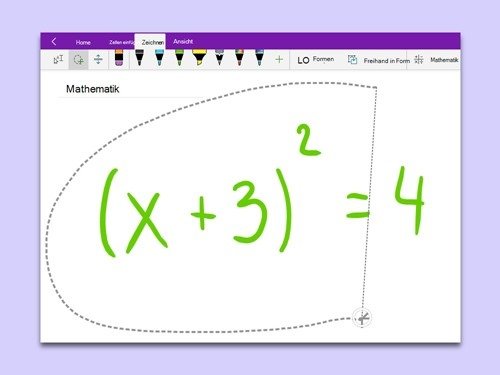
Gleichungen lösen in OneNote
Formeln schnell notieren – das klappt sicher per Handschrift am besten. Das gilt auch für die Notiz-App OneNote von Microsoft. Das Besondere: Das Programm kann die Formeln nicht nur erkennen und in Text verwandeln, sondern auf Wunsch auch gleich ausrechnen.
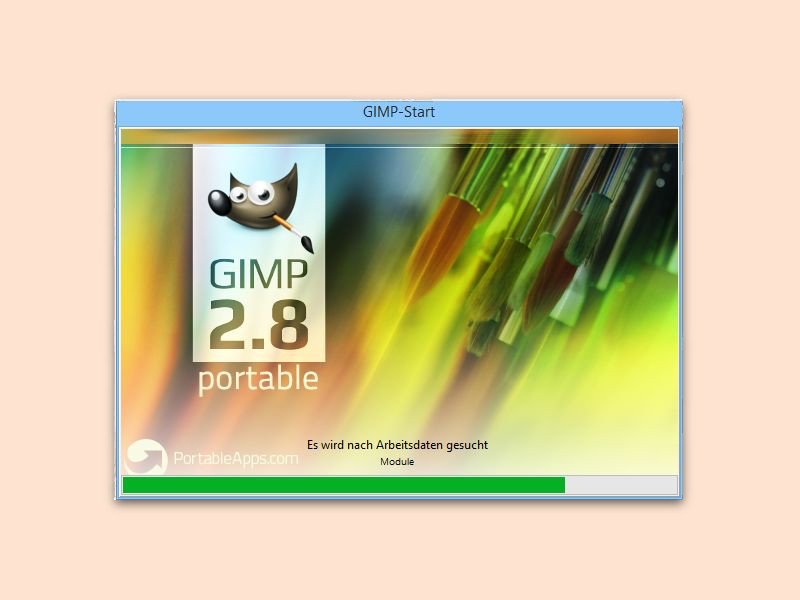
GIMP: Bild transparent machen
Oft liegen Grafiken nur mit einem weißen Hintergrund vor. Soll ein Bild aber auf einer Webseite oder an einer anderen Stelle eingesetzt werden, bei der der Hintergrund eben nicht weiß ist, sondern eine andere Farbe hat, zeigt sich ein unschöner weißer Rahmen um die Grafik. Dies lässt sich mit GIMP schnell beheben.
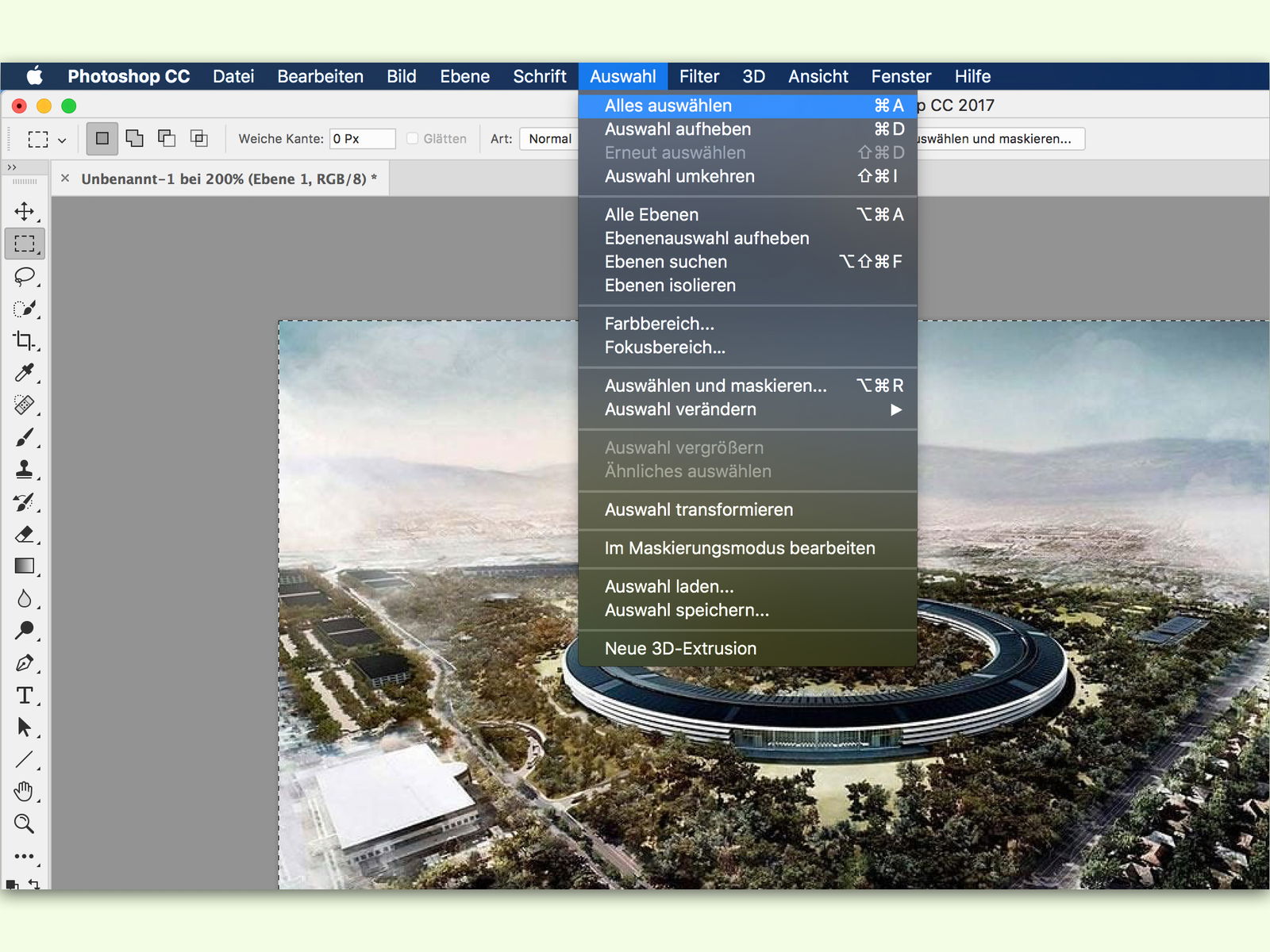
Bild markieren in Photoshop
Zum Kopieren und Einfügen in andere Programme muss man Bilder in Adobe Photoshop nicht erst als Datei speichern. Schneller geht es, wenn die Bild-Inhalte direkt kopiert werden. Dazu wird der gesamte Inhalt der Grafik markiert und dann kopiert.
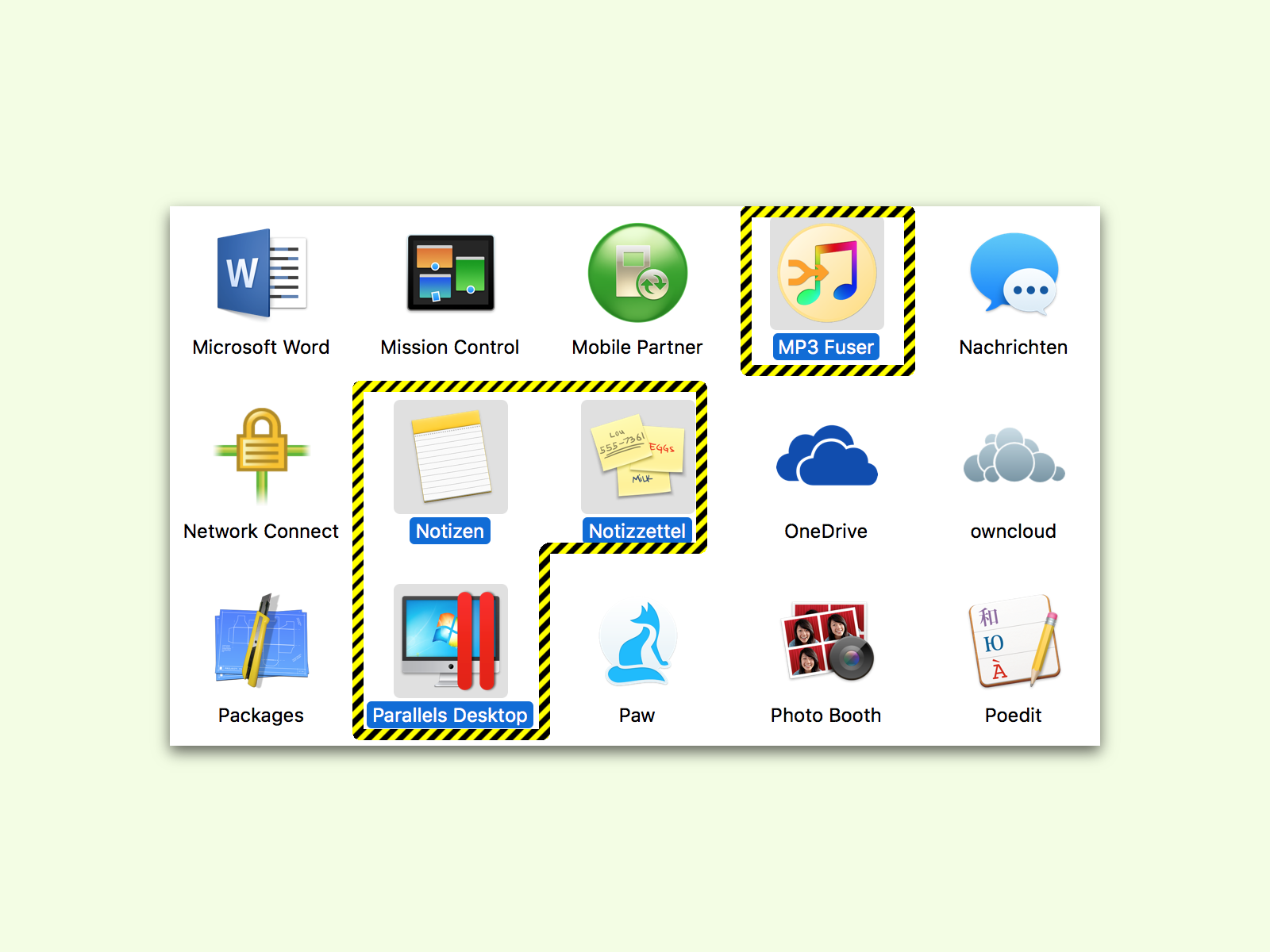
Zwei Strategien: Schnelle Datei-Auswahl im Explorer oder Finder
Wer kennt das nicht: In einem Ordner liegen jede Menge Dateien. Es werden aber nur einige davon benötigt. Die Frage ist, wie sie sich am schnellsten auswählen lassen. Dazu gibt es zwei Tricks.
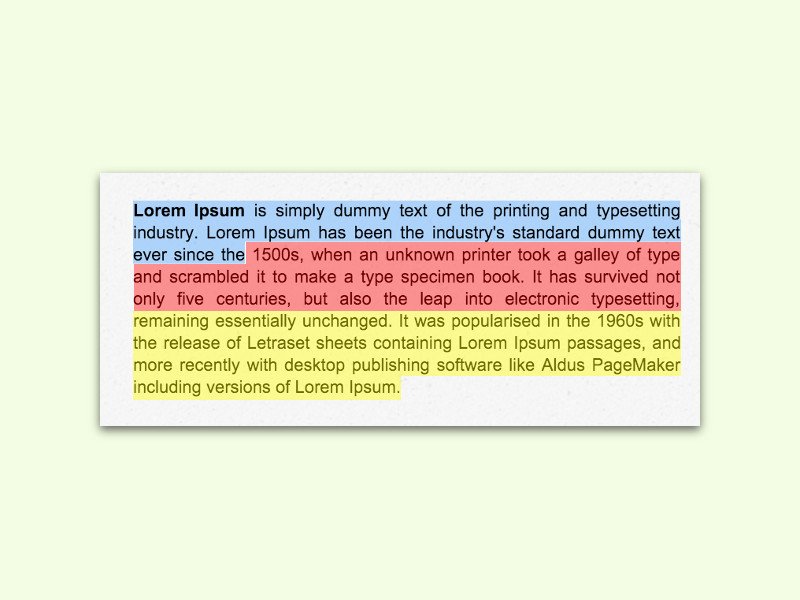
Text per Maus wortweise markieren
Klickt und zieht man den Mauszeiger über einen Text, wird er Buchstabe für Buchstabe ausgewählt. Wer die Auswahl lieber wortweise braucht, weil die Maus dann einfacher zu steuern ist, wendet diesen Trick an.
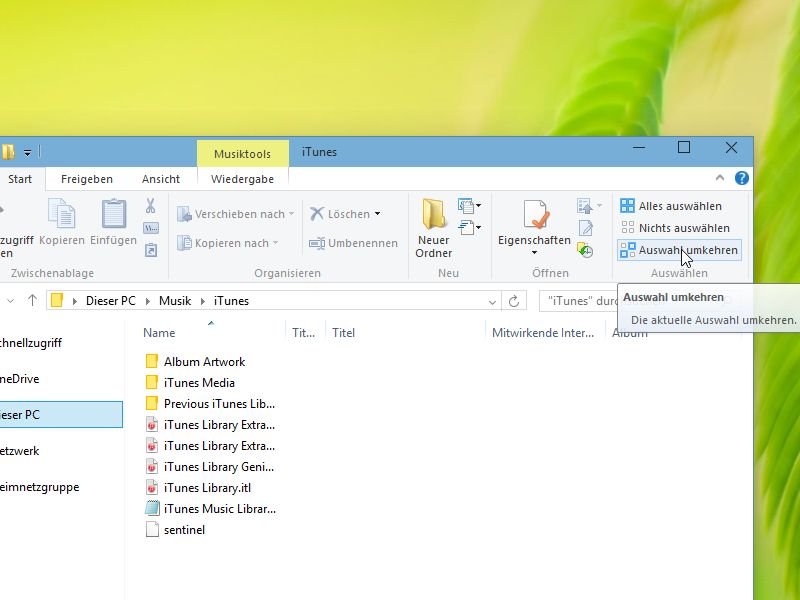
Windows-Explorer: Viele Elemente einfacher markieren
Bei gedrückter [Strg]-Taste markiert man im Explorer mehrere Dateien oder Ordner auf einmal. Will man den Großteil der vorhandenen Inhalte auswählen, muss man aber nicht alles manuell anklicken. Das geht auch einfacher.



